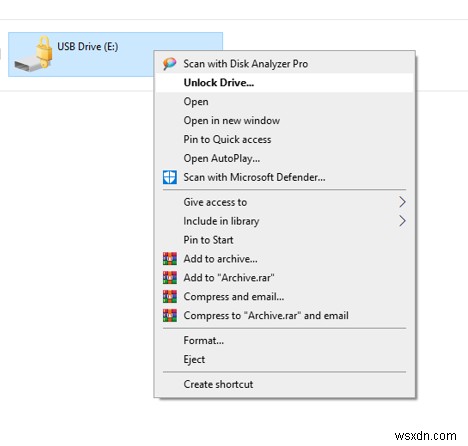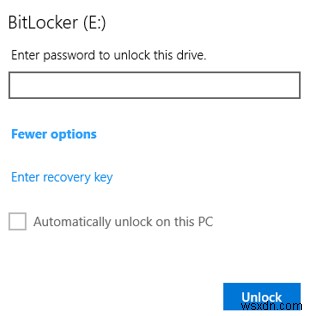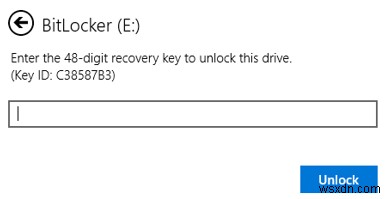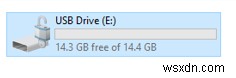우리 모두는 사진 찍는 것을 좋아하고 디지털 카메라가 장착된 스마트폰이 발명된 이후로 모든 추억을 포착해 왔습니다. 개인 사진을 SD 카드에 저장하고 Bitlocker 또는 유사한 암호화 앱으로 암호화하여 모두로부터 안전하게 보관하는 것도 현명한 생각입니다. 그러나 SD 카드가 지워지면 어떻게 합니까? 이 문서는 Systweak의 사진 복구 앱을 사용하는 방법과 암호화된 SD 카드에서 삭제되거나 손실된 사진을 복구하는 방법에 대해 독자에게 도움을 줍니다.
Systweak의 사진 복구:놀라운 미디어 복구 소프트웨어

Systweak의 Photos Recovery는 하드 디스크 클러스터 및 섹터에서 삭제된 데이터, 사진 및 음악 파일을 복구하는 탁월한 응용 프로그램입니다. 실제로 컴퓨터에서 사진을 삭제하면 휴지통이나 휴지통으로 이동하며 일단 삭제되면 일반적인 방법으로는 복구할 수 없습니다. 사진이 여전히 하드 디스크에 있기 때문에 Systweak Photo Recovery가 사진을 복구하는 데 도움을 줄 수 있습니다.
동일한 클러스터가 다른 파일로 대체되면 파일이 지워집니다. 따라서 이전에 지웠던 음악, 사진 또는 동영상을 이제 복구할 수 있습니다. 잃어버린 기억을 되찾을 수 있는 가능성을 높이기 위해 이 프로그램에는 고급 알고리즘이 사용됩니다. 사진 복구 앱의 몇 가지 기능은 다음과 같습니다.
간단하고 직관적인 UI 사용 . Systweak Photos Recovery는 자체 설명 기능과 버튼이 있는 매우 사용자 친화적인 레이아웃입니다. 교육이나 지침 없이 누구나 사용할 수 있습니다.
신속하고 빠릅니다. 이 애플리케이션은 짧은 시간 안에 SD 카드에서 누락된 사진을 스캔하고 복구합니다.
삭제된 사진을 복구합니다. 이 애플리케이션의 주요 기능은 모든 저장 매체에서 삭제된 이미지, 비디오 및 오디오 파일을 복구하는 것입니다.
효율적인 스캔 . 정밀 스캔 모드는 시간이 걸리지만 포맷된 후에도 사진을 복구할 수 있습니다.
회복 모드. 개별 이미지와 해당 폴더 및 하위 폴더는 Systweak Photos Recovery로 복구할 수 있습니다. 이렇게 하면 사진을 다시 정렬할 필요가 없으므로 시간과 노력이 절약됩니다.
암호화된 SD 카드에서 사진을 복구하는 방법
Systweak Photos Recovery는 환상적이고 사용자 친화적인 애플리케이션입니다. 이 도구는 하드 디스크 섹터를 분석하고 몇 번의 마우스 클릭만으로 지워진 사진, 오디오 클립 및 비디오를 복원하는 방대한 작업을 완료합니다. 이를 활용하는 방법은 다음과 같습니다.
1단계: 공식 웹사이트 또는 아래 링크에서 Systweak Photos Recovery 소프트웨어를 다운로드하십시오.
2단계: 설치 프로세스를 시작하려면 다운로드한 파일을 두 번 클릭하십시오.
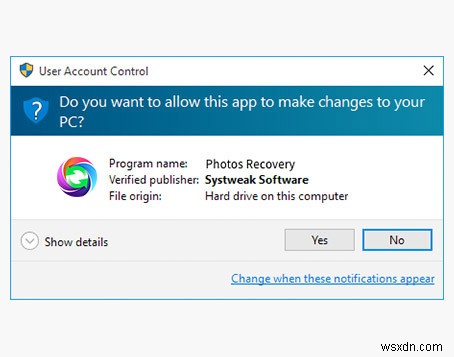
3단계: 소프트웨어를 설치하려면 화면의 지시를 따르고 필요한 버튼을 클릭하십시오.
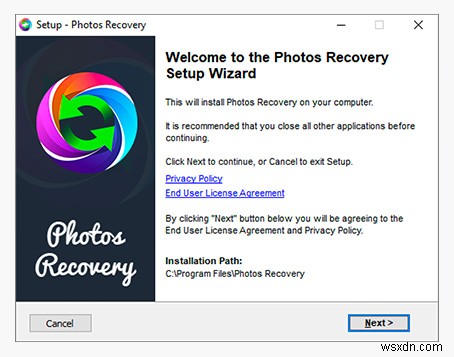
4단계: 활성화 절차를 완료하려면 앱을 열고 이메일로 받은 키를 입력하세요.
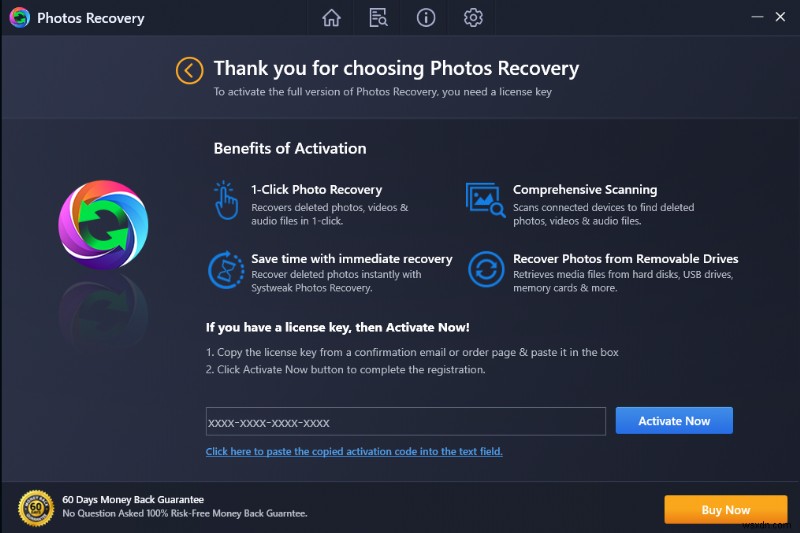
5단계 :소프트웨어 등록 후 프로그램 인터페이스의 메인 화면으로 이동하여 하드 디스크 또는 휴대용 드라이브에서 대상을 선택합니다.
[/note]참고: 암호화된 SD 카드가 어댑터에 있고 USB 포트를 통해 PC에 연결되어 있는지 확인하십시오. SD 카드가 BitLocker로 암호화된 경우 먼저 해독해야 합니다.[/note]
6단계 :이동식 드라이브 탭을 클릭한 다음 필요에 따라 빠른 스캔 또는 정밀 스캔을 선택한 다음 스캔 시작 버튼을 누릅니다.
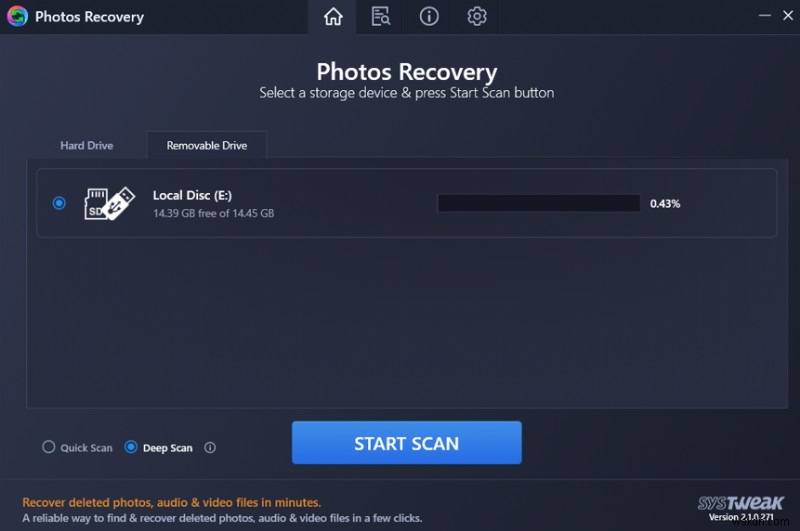
7단계: 자리에 앉아 절차가 완료될 때까지 기다리십시오. 저장 디스크의 크기와 감지한 미디어의 양에 따라 시간이 오래 걸릴 수 있습니다.
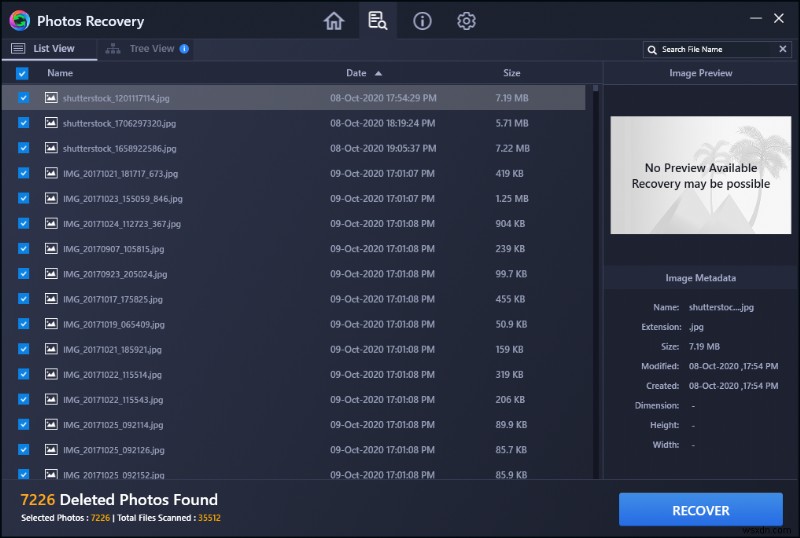
8단계 :검색할 수 있는 사진 및 비디오 목록이 제공됩니다. 복구 옵션을 선택하기 전에 각 사진을 개별적으로 선택하거나 모든 사진을 선택하도록 선택할 수 있습니다.
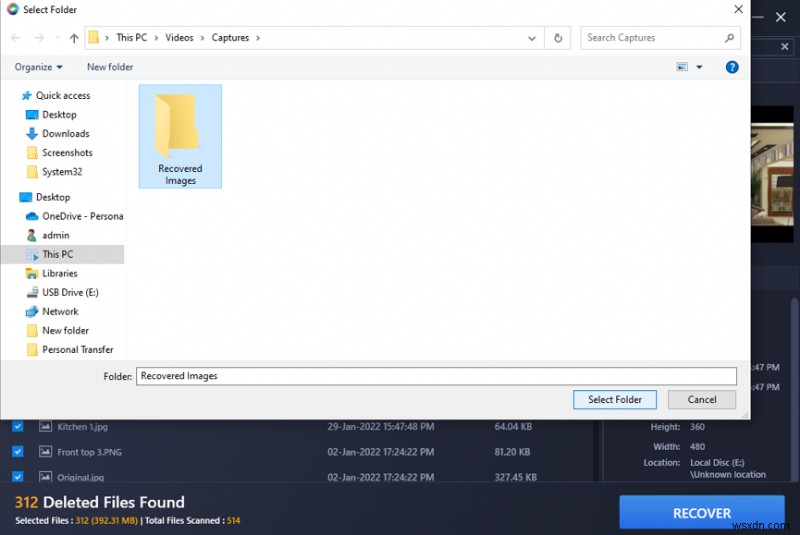
9단계 :폴더를 선택한 후 확인을 누르면 삭제된 사진이 복원됩니다. 사진이 원래 저장된 동일한 위치를 선택하는 것은 복구 절차를 복잡하게 하기 때문에 좋지 않은 선택입니다.
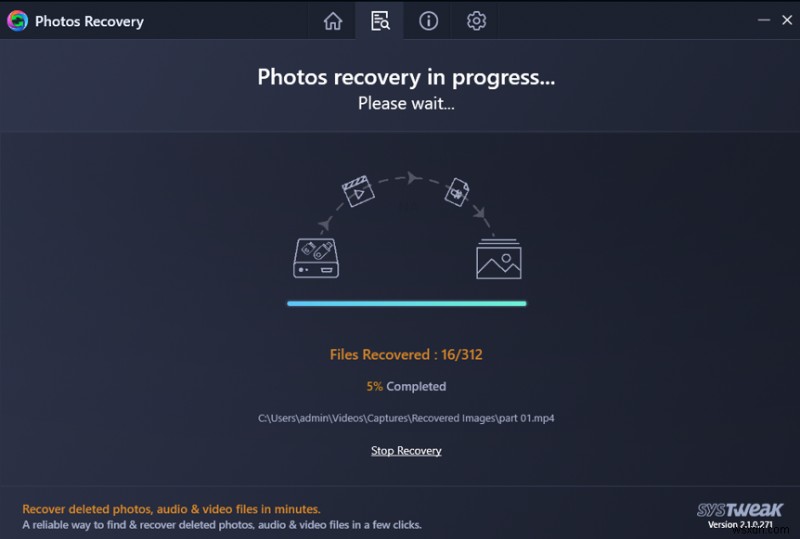
10단계: 소프트웨어를 종료하기 전에 프로세스가 완료될 때까지 기다리십시오. 이미지는 이전에 지정한 폴더에 저장됩니다.
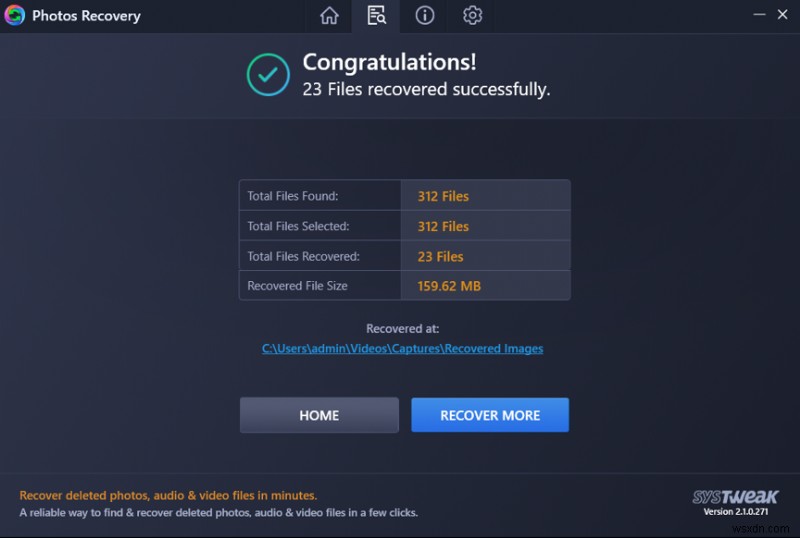
암호화된 SD 카드에서 사진을 복구하는 방법에 대한 마지막 말씀
이것은 잃어버린 기억을 회복하는 가장 간단하고 신뢰할 수 있고 효과적인 방법입니다. 비디오, 오디오 또는 이미지 파일을 실수로 지운 후에는 읽기/쓰기 작업을 피하는 것이 좋습니다. 이전 파일을 새 데이터로 덮어써서 복구가 더 어려워질 수 있기 때문입니다. Windows용 Systweak 사진 복구 소프트웨어를 사용하여 하드 드라이브에서 삭제된 정보, 이미지 및 오디오 녹음을 복구할 수 있습니다.
소셜 미디어(Facebook, Instagram, YouTube)에서 팔로우하세요. 질문이나 제안 사항이 있으면 아래 의견 섹션에 알려주십시오. 우리는 해결책을 가지고 당신에게 다시 연락하고 싶습니다. 기술과 관련된 일반적인 문제에 대한 답변과 함께 팁과 요령을 정기적으로 게시합니다.
SD 카드를 해독하는 단계1단계: 이 PC를 열고 어댑터가 연결된 SD 카드를 마우스 오른쪽 버튼으로 클릭합니다. 2단계: 상황에 맞는 메뉴에서 드라이브 잠금 해제를 선택합니다.
3단계: 드라이브를 해독하려면 BitLocker 암호를 입력하십시오.
4단계: 암호가 기억나지 않으면 추가 옵션을 클릭한 다음 복구 키 입력을 클릭할 수 있습니다. 5단계: 파일에서 48자리 키 키를 복사하여 여기에 붙여넣은 다음 잠금 해제 버튼을 클릭합니다.
이제 드라이브가 잠금 해제/복호화되고 Systweak 사진 복구로 액세스할 수 있습니다.
|